Désactiver le compte d'un collaborateur qui ne participe plus aux recrutements et réactivez le ultérieurement si besoin.
Qui peut utiliser cette fonctionnalité ?
🚀 Les comptes sur la formule Standard et Pro
👩💻 Les utilisateurs aux rôles d'Administrateurs
En tant qu’administrateur du compte, vous pouvez désactiver et réactiver les comptes des utilisateurs à tout moment. Vous gardez ainsi le contrôle sur les différents accès au compte Taleez de votre entreprise et tout en ayant une bonne gestion de l’utilisation des emplacements utilisateurs payants. 🎡
Désactiver le compte d'un collaborateur
Si l'un de vos collaborateurs quitte l'entreprise, ou n'a plus besoin d'intervenir dans les processus de recrutement, vous pouvez désactiver son compte. Il ne pourra plus accéder à Taleez, et son emplacement utilisateur pourra être utilisé par une nouvelle personne.
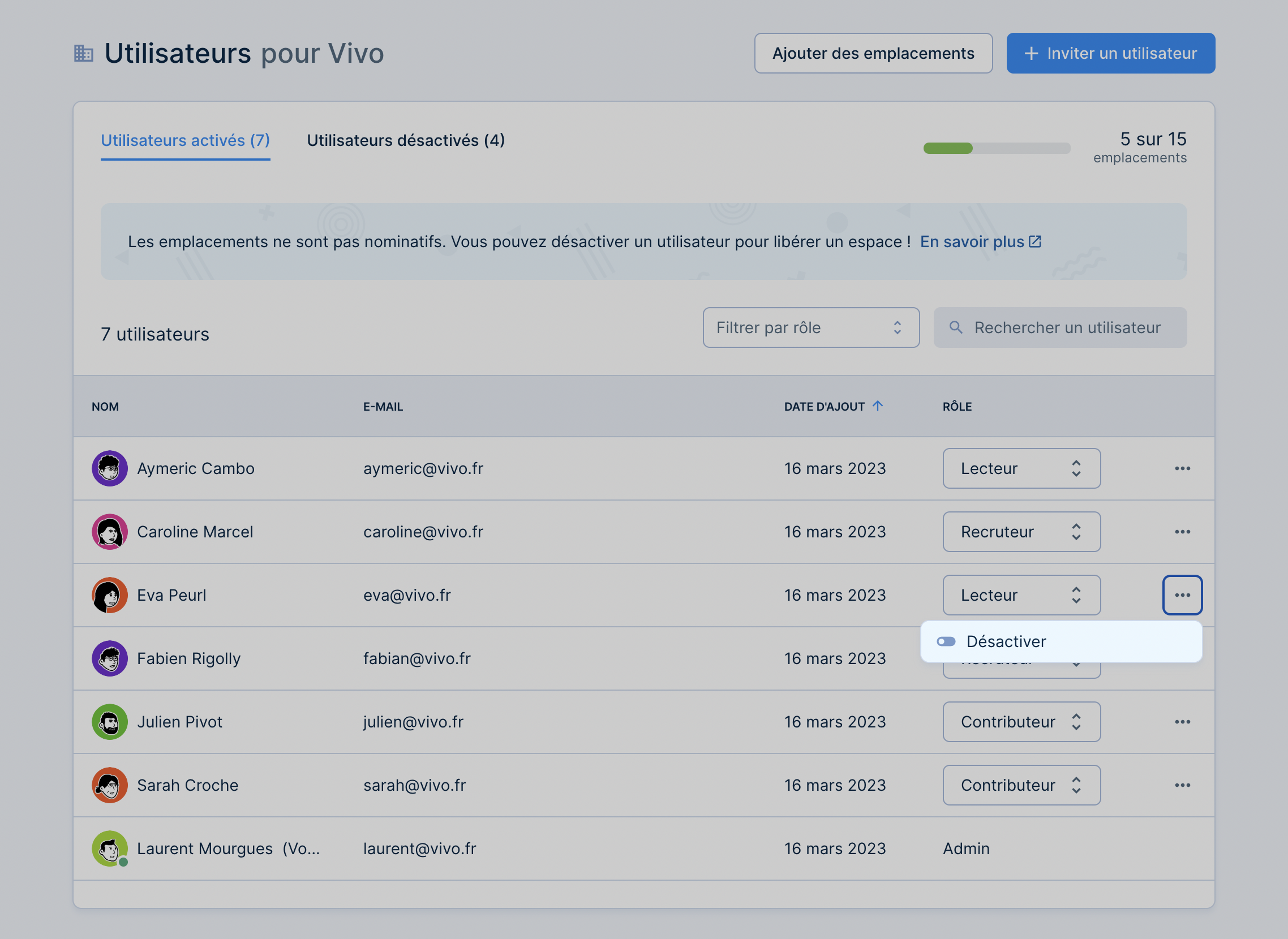
- Cliquez sur votre photo de profil en haut à droite, puis sur Réglages.
- Dans la rubrique Mon entreprise, sélectionnez la page Utilisateurs.
- Sur la ligne de l’utilisateur, cliquez sur l’icône à trois points •••, puis sur Désactiver.
Une fois désactivée, le profil de l'utilisateur est déplacé dans l'onglet Utilisateurs désactivés. La personne n’est pas avertie de la désactivation de son compte et l'historique des actions qu'il a réalisé dans l'outil (messages, commentaires, etc.) est conservé.
Réactiver le compte d’un collaborateur
Vous pouvez réactiver un compte si vous changez d’avis ou si votre collaborateur a de nouveau besoin d’intervenir dans un processus de recrutement.
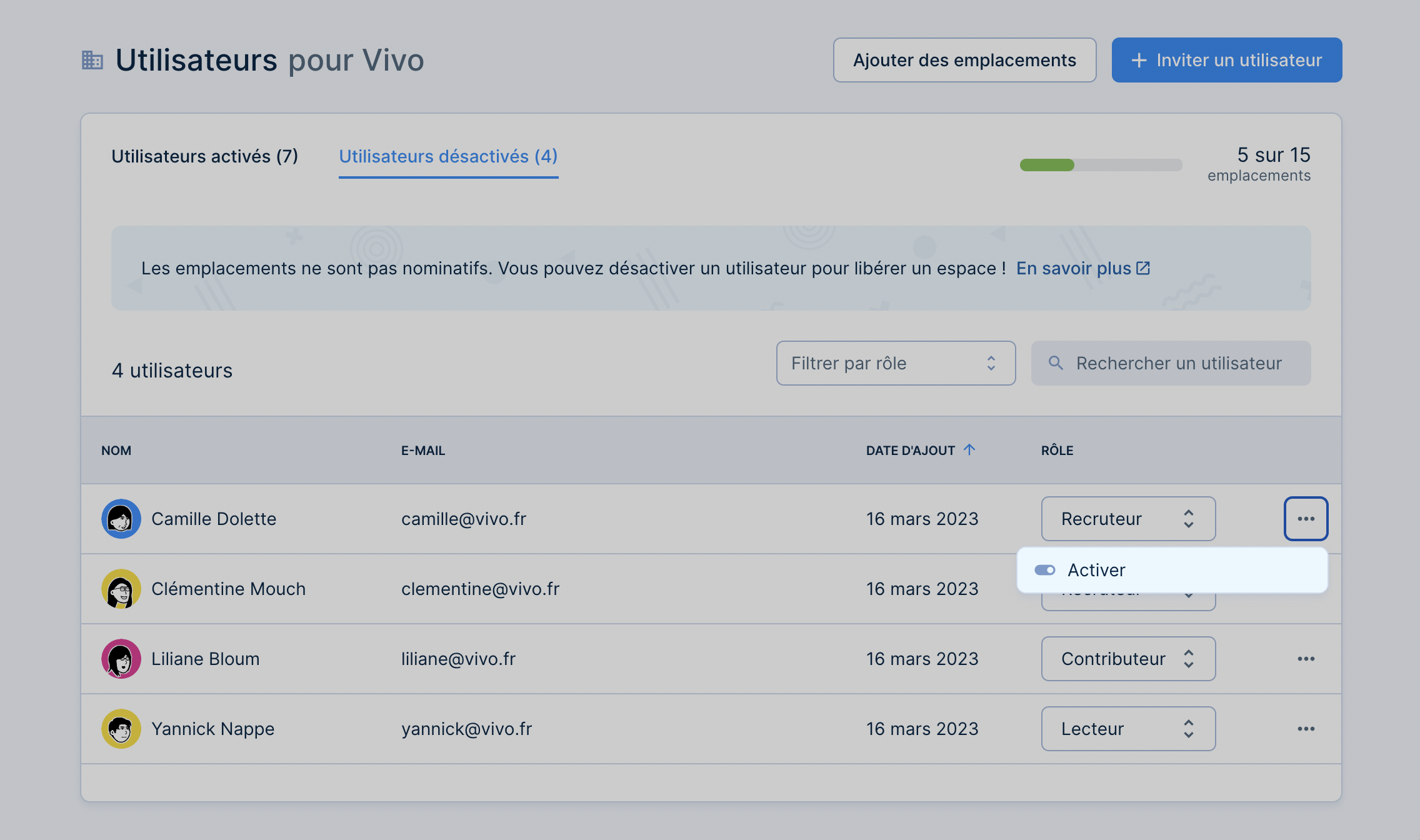
- Cliquez sur votre photo de profil en haut à droite, puis sur Réglages.
- Dans la rubrique Mon entreprise, sélectionnez la page Utilisateurs.
- Depuis l’onglet Utilisateurs désactivés, cliquez en bout de ligne sur l’icône à trois points •••, puis sur Activer.
Une fois réactivé, l'utilisateur apparaîtra de nouveau dans l'onglet Utilisateurs activés et pourra accéder à son compte avec les mêmes identifiants qu'avant.
